Facebook Messenger Bildirimi Kalkmayacak mı? Düzeltmenin 8 Yolu
Yayınlanan: 2023-07-04Tüm okunmamış mesajlarınızı okuduktan sonra Facebook Messenger'ın bildirimlerinin kaybolması gerekiyor. Ancak, bildirimleri görmeye devam ederseniz ve ne olursa olsun bildirimler kaybolmuyorsa, sorununuzu çözmek için uygulayabileceğiniz birkaç çözümümüz var. Bunu iPhone veya Android telefonunuzda nasıl yapacağınızı görelim.
Messenger bildirimlerinin ortalıkta dolaşmasının bazı nedenleri, Mesaj istekleriniz veya Arşiv klasörünüzde okunmamış mesajların olması, uygulamanızın önbelleğinin bozuk olması, oturum açma oturumunuzda bir sorun olması, uygulamanızın eski olması ve daha fazlasıdır.
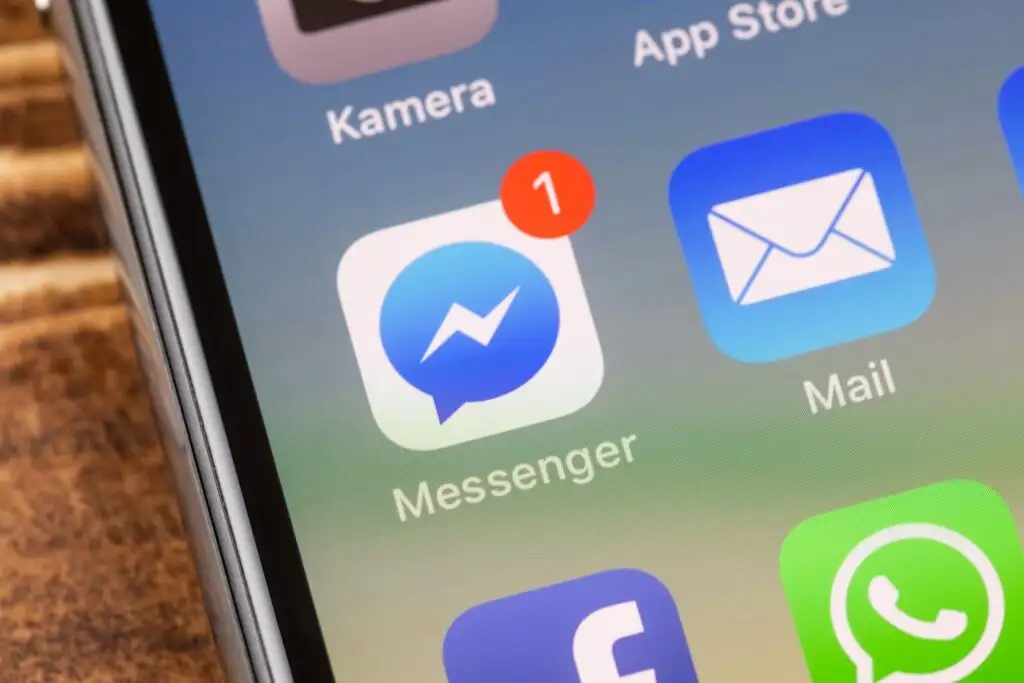
1. Mesajlarınızı Messenger'da Okuyun veya Okundu Olarak İşaretleyin
Messenger'ın bildirimlerinin ortalıkta dolaştığını fark ettiğinizde yapmanız gereken ilk şey, mesaj klasörünüzü kontrol etmek ve oradaki tüm yeni mesajları okuduğunuzdan emin olmaktır. Okunmamış mesajlarınızı okundu olarak işaretlemek veya okumak için bu klasörü tekrar kontrol etmekte fayda var.
- Telefonunuzda Facebook Messenger'ı açın.
- Sohbet listenizde gezinin, okunmamış mesajları bulun ve okumak için bu mesajları açın.
- Sohbete dokunup basılı tutarak ve menüden Okundu olarak işaretle'yi seçerek bir sohbeti okundu olarak işaretleyebilirsiniz.
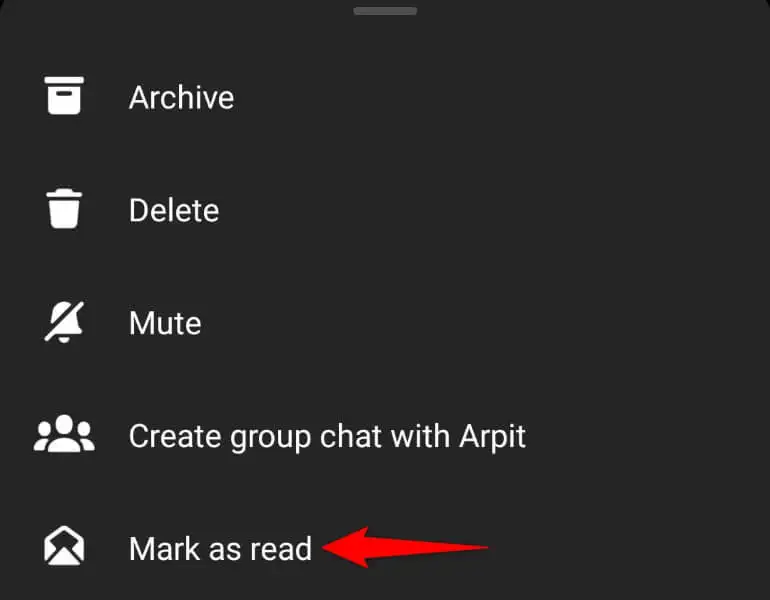
Mesajlarınızı okuduktan veya okundu olarak işaretledikten sonra, Messenger bildirimleriniz kaybolacaktır.
2. Messenger'da Mesaj İsteklerini Kontrol Edin
Messenger'dan bildirim almanızın bir başka nedeni de, Mesaj istekleri klasörünüzde okunmamış mesajlarınız olmasıdır. Bu klasör, Facebook'ta arkadaşınız olmayan kullanıcılardan gelen mesajları içerir.
Bir dakikanızı ayırın, bu klasördeki sohbetlerinizi gözden geçirin ve hepsini okuyun veya okundu olarak işaretleyin.
- Telefonunuzda Messenger'ı açın.
- Sol üst köşedeki üç yatay çizgiyi seçin.
- Menüden Mesaj istekleri'ni seçin.
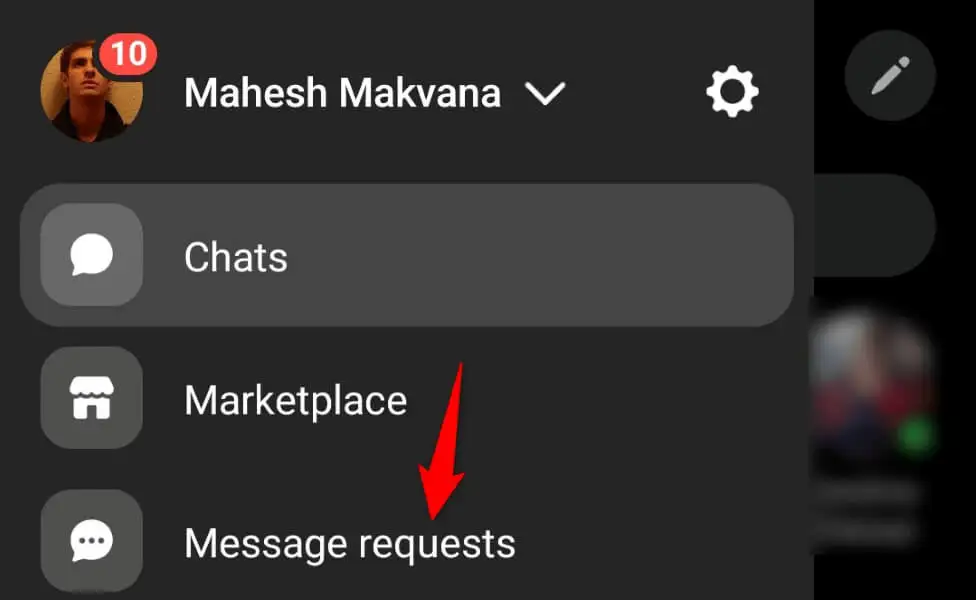
- Konuşmalara dokunup basılı tutarak ve Okundu olarak işaretle'yi seçerek okunmamış mesajları okuyun veya tüm konuşmaları okundu olarak işaretleyin.
3. Arşivlenmiş Mesajları Messenger'da Okundu Olarak İşaretle
Messenger bildirimleriniz tetiklenmeye devam ettiğinde, mesaj Arşiv klasörünüzü açın ve tüm mesajlarınızın burada okunduğundan emin olun. Bu klasörde okunmamış mesajların olması, uygulamanın size bildirim göndermesini tetikleyebilir.
- Telefonunuzda Messenger'ı başlatın.
- Sol üst köşedeki üç yatay çizgiyi seçin.
- Açık menüden Arşiv'i seçin.
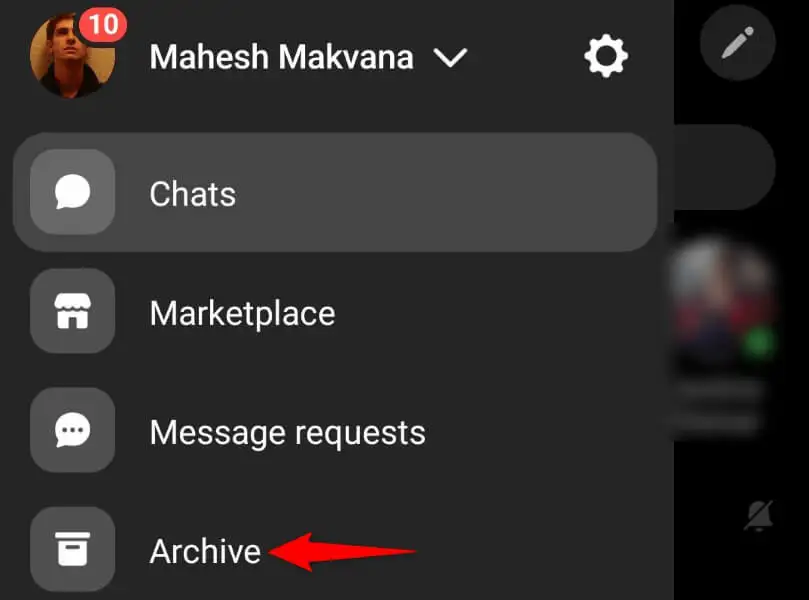
- Okumak için okunmamış bir sohbete dokunun.
4. Facebook Messenger Bildirimlerinizi Kapatın ve Geri Açın
Facebook Messenger'ın küçük aksaklıkları, okunmamış mesajınız olmasa bile uygulamanın size bildirim göndermeye devam etmesine neden olabilir. Bu durumda, muhtemelen uygulama bildirimlerinizi kapatıp tekrar açarak sorunu çözebilirsiniz.
- Telefonunuzda Facebook Messenger'ı açın.
- Sol üst köşedeki üç yatay çizgiyi seçin.
- Üst kısımda adınızın yanındaki dişli çark simgesine dokunun.
- Sayfayı aşağı kaydırın ve Bildirimler ve sesler öğesini seçin.
- Uygulama uyarılarınızı devre dışı bırakmak için üst kısımdaki Açık seçeneğini kapatın.
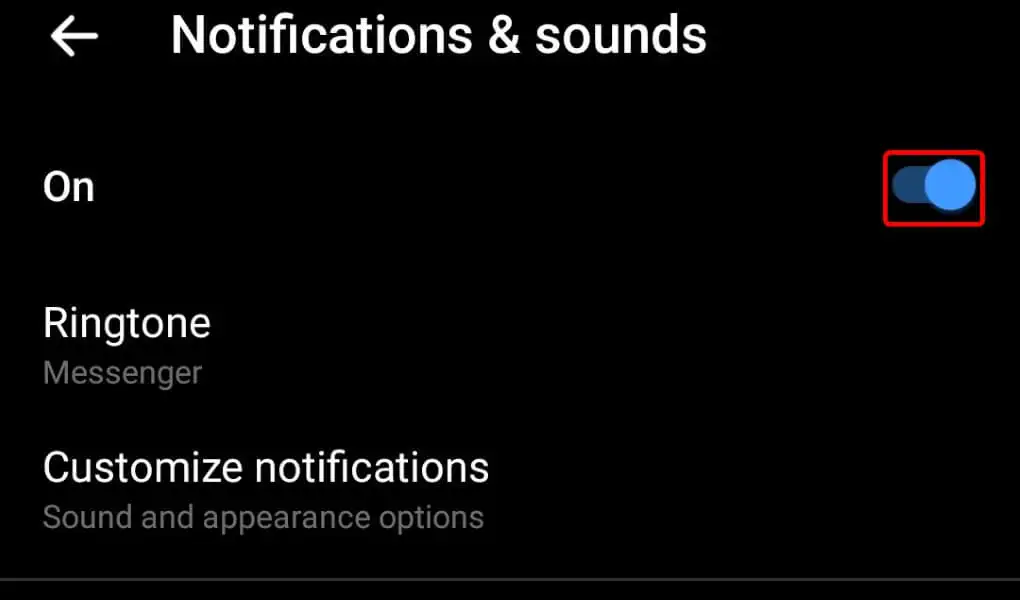
- Açık menüde herhangi bir seçeneği belirleyin ve Tamam'ı seçin.
- Bir dakika bekleyin ve bildirim seçeneğini tekrar açın.
5. Telefonunuzdaki Messenger Uygulama Önbelleğini Temizleyin
Diğer çoğu uygulama gibi, Facebook Messenger uygulaması da uygulama kullanım deneyiminizi geliştirmek için telefonunuzda önbellek dosyaları depolar. Bu dosyalar bozulduysa, mesaj uygulamanızdan uyarı almaya devam etmenizin nedeni bu olabilir.
Bu durumda, sorununuzu çözmek için uygulamanızın hatalı önbelleğini temizleyebilirsiniz. Bunu yapmak, sohbetlerinizi veya hesabınızda kayıtlı diğer dosyaları silmez.
Bir uygulamanın önbelleğini yalnızca Android'de temizleyebileceğinizi unutmayın. Uygulamanın önbellek dosyalarını silmek için iPhone'da uygulamayı kaldırıp yeniden yüklemeniz gerekir.

- Android telefonunuzun uygulama çekmecesini açın, Messenger'a uzun dokunun ve menüden Uygulama bilgileri'ni seçin.
- Aşağıdaki ekranda Depolama kullanımını seçin.
- Uygulamanın önbellek dosyalarını kaldırmak için Önbelleği temizle'yi seçin.
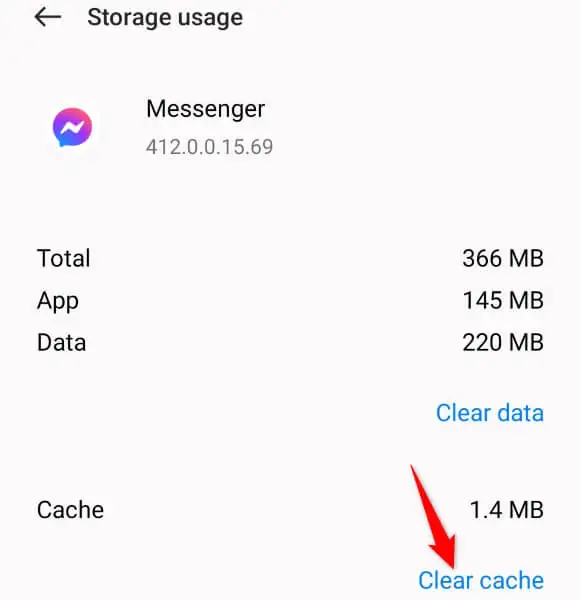
- Messenger uygulamanızı açın.
6. Telefonunuzda Facebook Messenger'ı Güncelleyin
Messenger bildirim sorununuz hâlâ çözülmediyse telefonunuzda eski bir uygulama sürümü kullanıyor olabilirsiniz. Eski uygulama sürümlerinde sorun olduğu biliniyor ve uygulamanızı en son sürüme güncelleyerek bu sorunları çözebilirsiniz.
Messenger'ı güncellemek, çeşitli hata düzeltmeleri ve muhtemelen yeni özellikler getirir.
Android'de
- Telefonunuzda Play Store'u açın.
- Messenger'ı bulun.
- Uygulamayı güncellemek için Güncelle'ye dokunun.
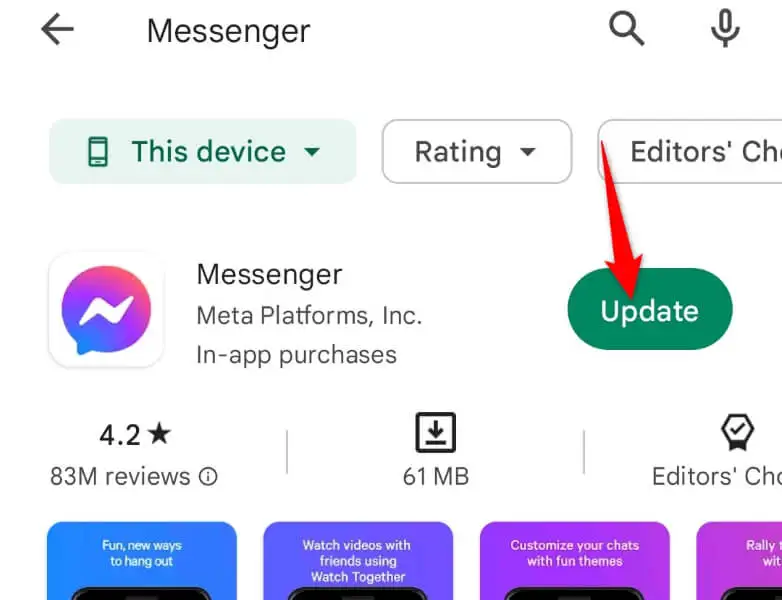
Apple iPhone'da
- iPhone'unuzda App Store'u başlatın.
- En altta Güncellemeler'i seçin.
- Listede Messenger'ın yanındaki Güncelle'yi seçin.

7. Oturumu Kapatın ve Messenger'da Facebook Hesabınıza Geri Dönün
Bazen oturum açma sorunlarınız, uygulamanın arızalanmasına neden olarak çeşitli hatalara yol açar. Uygulama bildirimleri sorununuz, oturum açma sorununun bir sonucu olabilir. Bu durumda, hesabınızdan çıkış yapın ve ardından uygulamada hesabınıza tekrar giriş yapın. Bu muhtemelen sorununuzu çözecektir.
- Telefonunuzda Facebook Messenger'ı başlatın.
- Sol üst köşedeki üç yatay çizgiye dokunun ve dişli çark simgesini seçin.
- Sayfayı aşağı kaydırın ve Hesap Merkezi'nde daha fazlasını görün'e dokunun.
- Parola ve güvenlik > Oturum açtığınız yer'i seçin ve listede hesabınıza dokunun.
- Cihaz listesinden telefonunuzu seçin ve Oturumu kapat öğesini seçin.
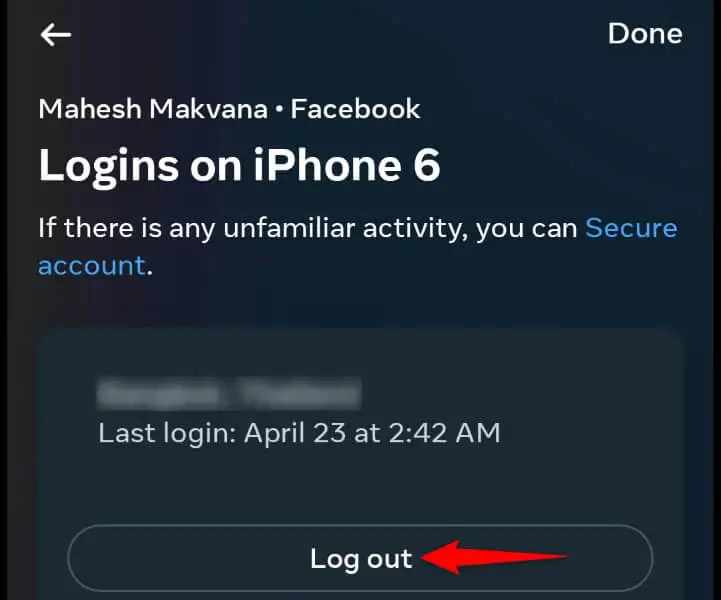
- Messenger'ı yeniden başlatın ve hesabınızda tekrar oturum açın.
8. Messenger'ı Telefonunuzdan Kaldırın ve Yeniden Yükleyin
Messenger uygulamanız arızalanmaya devam ederse, uygulamanızın sistem dosyaları hatalı olabilir. Bu tür dosyalar, uygulamanızın çeşitli sorunlara yol açmasına neden olabilir. Bu durumda, sorununuzu çözmek için uygulamayı telefonunuzdan kaldırıp yeniden yükleyebilirsiniz.
Uygulamayı telefonunuzdan kaldırmak, sohbetinizi veya diğer hesap dosyalarını silmez. Uygulamayı yeniden yüklediğinizde ve hesabınıza tekrar giriş yaptığınızda Messenger konuşmalarınızı yeniden senkronize edecek.
Android'de
- Telefonunuzun uygulama çekmecesini açın, Messenger simgesine uzun dokunun ve Kaldır'ı seçin.
- Uygulamayı kaldırmak için komut isteminde Kaldır'ı seçin.
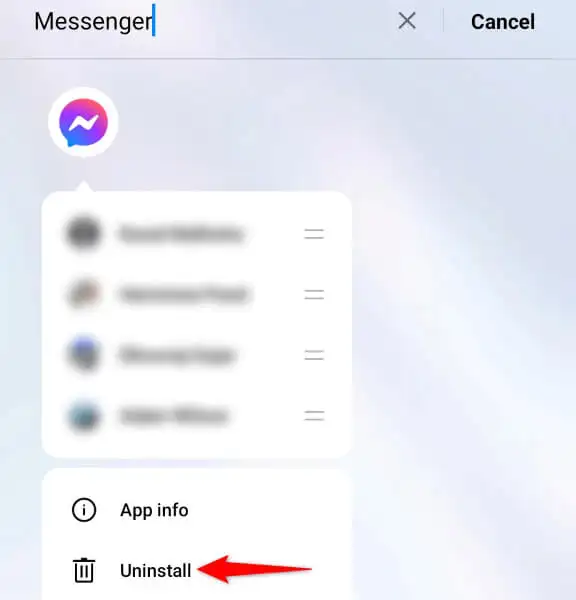
- Play Store'u başlatın, Messenger'ı bulun ve uygulamayı yeniden yüklemek için Yükle'ye dokunun.
Apple iPhone'da
- iPhone'unuzun ana ekranında Messenger'a dokunun ve basılı tutun.
- Uygulamanın sol üst köşesinde X'i seçin.
- Uygulamayı kaldırmak için komut isteminde Sil'i seçin.
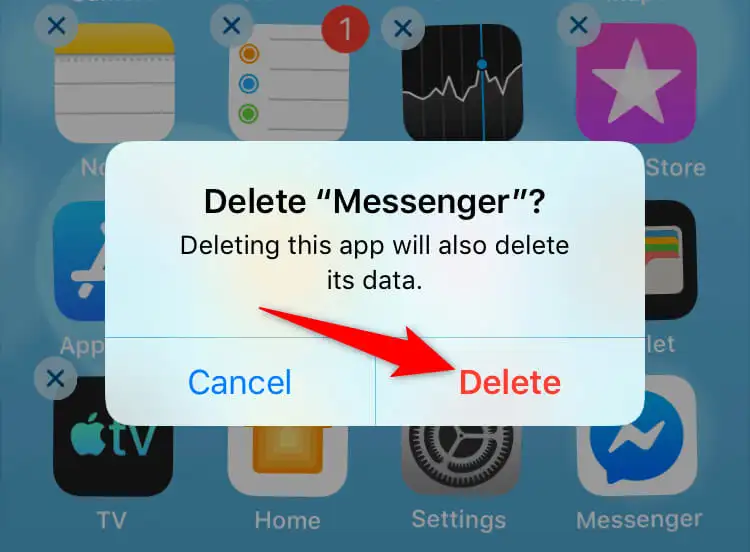
- App Store'u açın, Messenger'ı bulun ve indirme simgesine dokunun.
iPhone ve Android'de FB Messenger'da Buggy Bildirimlerini Çözme
Messenger'ın hatalı bildirimleri, okunmamış mesajlarınız olduğu konusunda sizi uyarmaya devam ediyor, oysa durum böyle değil. Bu hata çeşitli nedenlerle oluşur ve yukarıdaki kılavuzumuz sorunu çözmenize yardımcı olacaktır.
Yukarıda özetlenen yöntemleri uyguladığınızda, bildirim sorununuz çözülecektir ve yalnızca gelen kutunuzda gerçekten okunmamış mesajlarınız olduğunda bir bildirim alacaksınız. Mutlu sohbet!
